كيفية إصلاح خطأ "امتداد لوحة التحكم غير متوافق مع إصدار برنامج التشغيل"
Miscellanea / / August 05, 2021
الخطأ "امتداد لوحة التحكم غير متوافق مع إصدار برنامج التشغيل" ليس جديدًا ولا غير مألوف للمستخدمين. يظهر هذا الخطأ بشكل شائع عندما يحاول المستخدم الوصول إلى إعدادات الماوس الخاصة به. أيضًا ، في بعض الحالات ، يُقال إنه يُرى أثناء شاشة بدء تشغيل النظام.
على الرغم من أن "امتداد لوحة التحكم غير متوافق مع إصدار برنامج التشغيل" يظهر في الغالب في نظام التشغيل Windows 10 ، إلا أنه يمكن أن يواجهه المرء أيضًا في إصدار Windows 8.1 و 7. ومع ذلك ، فإن الخبر السار هو أنه يمكنك إصلاحه بنفسك في غضون بضع دقائق. اتبع نصائح تحري الخلل وإصلاحه أدناه ولكن قبل ذلك ، دعونا نلقي نظرة سريعة على الأسباب الرئيسية لمشكلة الخطأ هذه.
جدول المحتويات
- 1 أسباب "امتداد لوحة التحكم غير متوافق مع إصدار برنامج التشغيل".
-
2 إصلاحات خطأ "ملحق لوحة التحكم غير متوافق مع إصدار برنامج التشغيل".
- 2.1 الحل 1- قم بتحديث المشغل المتشابك.
- 2.2 الحل 2 - أعد تثبيت برنامج التشغيل Synaptic
- 2.3 الحل 3- إعادة تسمية main.cpl
- 2.4 الحل 4 - إجراء استعادة النظام
- 2.5 الحل 5- استخدم أداة مدقق ملفات النظام
أسباب "امتداد لوحة التحكم غير متوافق مع إصدار برنامج التشغيل".
فيما يلي بعض الأسباب الشائعة لمشكلة الخطأ هذه:
- برنامج تشغيل جهاز متشابك غير لائق.
- برنامج تشغيل جهاز التأشير القديم أو غير المتوافق.
- تدخل طرف ثالث.
إصلاحات خطأ "ملحق لوحة التحكم غير متوافق مع إصدار برنامج التشغيل".
الحل 1- قم بتحديث المشغل المتشابك.
السبب الرئيسي والشائع لـ "امتداد لوحة التحكم غير متوافق مع إصدار برنامج التشغيل" هو برنامج تشغيل Synaptic غير كامل. هنا الإصلاح الأول الذي يجب عليك إجراؤه هو تحديث برنامج التشغيل Synaptic. للقيام بذلك ، اتبع الخطوات الواردة أدناه:
- أولاً ، افتح مربع الحوار Run بالضغط على نظام التشغيل Windows + R. كليا.
- على نوع مساحة فارغة "devmgmt.msc" وانقر "أدخل" لفتح "مدير الجهاز".

- في نافذة إدارة الأجهزة ، تنقل عبر قائمة الأجهزة المثبتة وافتح القائمة المنسدلة للتوسيع "الفئران وأجهزة التأشير الأخرى" التبويب.
- الآن انقر بزر الماوس الأيمن فوقه وحدد "تحديث السائق".

- قد تستغرق القائمة التالية بعض الوقت لتظهر. بمجرد ظهوره ، حدد "ابحث تلقائيًا عن برنامج التشغيل المحدث".
- إذا وجدت برنامج تشغيل جديد ، فقم بتثبيت هذا الإصدار.
بمجرد الانتهاء من ذلك ، أعد تشغيل النظام الخاص بك لمعرفة ما إذا كان قد تم إصلاح مشكلة الخطأ أم لا. يعمل هذا الإصلاح بشكل جيد مع الحد الأقصى من المستخدمين.
الحل 2 - أعد تثبيت برنامج التشغيل Synaptic
في حالة محاولة تحديث Windows مؤخرًا تحميل برنامج التشغيل Synaptic ولكنه تمكن فقط من القيام بذلك في منتصف الطريق ، فقد يتسبب في حدوث الخطأ. أيضًا ، يمكن أن يحدث ذلك نظرًا لأن برنامج التشغيل Synaptic هو برنامج التشغيل الافتراضي قيد الاستخدام.
ملحوظة: قبل محاولة هذا الإصلاح ، تأكد من إيقاف تشغيل اتصال Wi-Fi إذا كان متصلاً بنظامك. بعد ذلك ، اتبع الخطوات الواردة أدناه:
- أولا ، اضغط نظام التشغيل Windows + R. تمامًا ، وسيظهر مربع الحوار Run على شاشتك.
- الآن على نوع العمود الفارغ "appwiz.cpl" و اضغط "أدخل" لفتح ملف "البرنامج والميزة" اختيار.
- في نافذة البرنامج والميزات ، تنقل عبر قائمة التطبيقات المثبتة ، وحدد موقع محركات متشابكة.
- بمجرد العثور عليه ، انقر بزر الماوس الأيمن واختر "الغاء التثبيت". اتبع التعليمات التي تظهر على الشاشة لإكمال إجراء إلغاء التثبيت. عند الانتهاء ، أعد تشغيل الكمبيوتر.
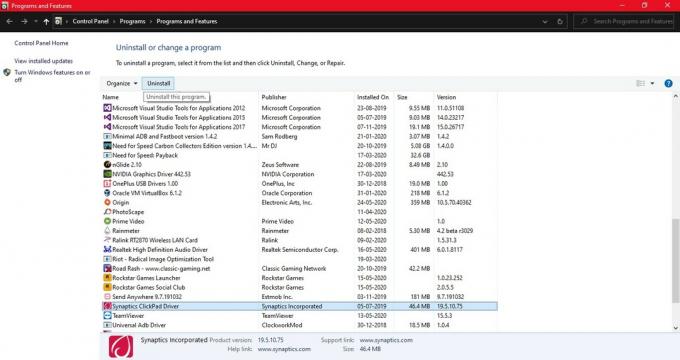
- بعد تسلسل بدء التشغيل الجديد ، قم بتنزيل أحدث إصدار لبرنامج التشغيل Synaptic من الشركة المصنعة للكمبيوتر المحمول أو قم بزيارة هذا الرابط.
بمجرد اكتمال عملية التنزيل ، اتبع التعليمات التي تظهر على الشاشة لتثبيت برنامج التشغيل Synaptic. قد يقوم نظامك بإعادة التشغيل تلقائيًا الآن. إذا لم يكن كذلك ، يمكنك القيام بذلك يدويًا.
الآن بعد الانتهاء من عملية إعادة التشغيل ، يمكنك توصيل اتصال Wi-Fi مرة أخرى والتحقق من حل مشكلة الخطأ الآن.
الحل 3- إعادة تسمية main.cpl
- من قائمة البدء ، افتح "مستكشف الملفات ".
- انتقل الآن إلى "ج: WindowsSystem32"ثم اكتب "* .Cpl." في شريط البحث.
- من القائمة التي ظهرت حديثا حدد موقع "main.cpl.mui" وإعادة تسميته باسم “oldmain.cpl.mui"أو "Newmain.cpl.mui" إلخ

- بمجرد الانتهاء من ذلك ، أعد تشغيل النظام الخاص بك وتحقق من أي تحسينات في إعدادات الماوس.
الحل 4 - إجراء استعادة النظام
إذا كان "ملحق لوحة التحكم غير متوافق مع إصدار برنامج التشغيل" قد بدأ في الظهور مؤخرًا ، فمن المحتمل أن يكون تغيير جديد في نظامك قد أثر على محركات الماوس.
ملحوظة: يوصى دائمًا باختيار تاريخ أحدث أو أقرب عند إجراء استعادة النظام. اتبع الخطوات الواردة أدناه:
- في شريط البحث اكتب "يركض" أو اضغط نظام التشغيل Windows + R. لفتح "قم بتشغيل الحوار" صندوق.
- اكتب الآن ”rstrui"في المساحة الفارغة واضغط "أدخل" لفتح قائمة استعادة النظام.
- من نافذة استعادة النظام الأولية ، انقر فوق "التالى".
- هنا ضع علامة على خانة الاختيار الموجودة قبل “إظهار المزيد من نقاط الاستعادة”ثم تابع بالضغط على "التالى" زر.
- حدد التاريخ القريب من حدوث ملف "ملحق لوحة التحكم غير متوافق مع إصدار برنامج التشغيل" قم بذلك عن طريق مقارنة تواريخ كل نقطة استعادة للنظام.

- بمجرد تحديد التاريخ ، انقر فوق "إنهاء". قد يستغرق الأمر بضع دقائق لإكمال العملية.
لقد انتهيت الآن. يرجى التحقق من استمرار مشكلة الخطأ.
الحل 5- استخدم أداة مدقق ملفات النظام
عندما يحدث الخطأ "امتداد لوحة التحكم غير متوافق مع الجهاز" بسبب ملف تالف ، فإن أفضل ما يمكنك فعله هو استخدام "أداة مدقق ملفات النظام". لتشغيل هذه الأداة ، يمكنك اتباع الخطوات الواردة أدناه ؛
- في شريط بحث Window ، اكتب "cmd" أو "موجه الأمر".
- الآن انقر بزر الماوس الأيمن فوق خيار موجه الأوامر ثم حدد "تشغيل كمسؤول".
- في النافذة التالية ، اكتب "sfc / scannow" و اضغط "أدخل". ستقوم أداة مدقق ملفات النظام الآن بفحص وإصلاح أي ملفات تالفة من النظام.

بمجرد اكتمال العملية ، تحقق مما إذا كانت المشكلة قد تم حلها أو إذا استمرت.
يعد الخطأ "ملحق لوحة التحكم غير متوافق مع إصدار برنامج التشغيل" خطأ شائعًا وقد أبلغ عنه الكثير من المستخدمين مؤخرًا. عندما تكون في مثل هذه الحالة ، من الأفضل دائمًا إصلاح الخطأ بسرعة واستئناف استخدام نظامك بانتظام.
ومع ذلك ، إذا وجدت أنه من الصعب إصلاح مثل هذه الأخطاء ، فيمكنك دائمًا الاعتماد على إصلاحاتنا. نوصيك بتجربة الطريقة الأولى أولاً والانتقال إلى التالي فقط في حالة عدم نجاحها. أيضًا ، لقد بذلنا قصارى جهدنا لجعل جميع التفسيرات سهلة الفهم والاستخدام. نتمنى ان تجدهم متعاونين. إذا كان لديك أي استفسارات أو ملاحظات ، فيرجى كتابة التعليق في مربع التعليق أدناه.



![قم بتنزيل MIUI 11.0.3.0 Russia Stable ROM لـ Redmi 7 [V11.0.3.0.PFLRUXM]](/f/2422214f5b949aec4511e9e39bdfe1f3.jpg?width=288&height=384)